Si vous souhaitez donner une nouvelle image à votre site d'affiliation, le changement de votre nom de domaine fera probablement partie du processus.
De nombreuses personnes hésitent à choisir un meilleur nom de domaine pour leur site web parce qu'elles craignent de perdre du trafic, en particulier du trafic durement gagné sur les moteurs de recherche. Cependant, comme le montre ce guide sur la façon de changer le nom de domaine de votre site d'adhésion sans détruire votre référencement, ce n'est pas une tâche qui doit vous effrayer.
En suivant nos instructions, vous pourrez transférer votre site d'affiliation vers un nouveau nom de domaine, sans conséquences négatives pour le référencement.
Notez toutefois que ce guide suppose que vous utilisez WordPress comme plateforme pour votre site d'adhésion.
Commençons...
Sauvegarder votre site d'adhésion WordPress
Avant de commencer à changer de nom de domaine, il est conseillé de faire une sauvegarde de votre site d'adhésion WordPress. C'est quelque chose que vous devriez avoir mis en place de toute façon, mais si ce n'est pas le cas, ce guide explique comment sauvegarder votre site d'adhésion.
Le fait de disposer d'une sauvegarde à jour vous sera utile en cas de problème lors du changement de nom de domaine de votre site d'affiliation.
Enregistrer le nouveau nom de domaine
Vous l'avez peut-être déjà fait, mais si vous n'avez pas encore enregistré le nouveau nom de domaine de votre site d'affiliation, vous pouvez le faire rapidement par l'intermédiaire d'un service tel que Namecheap.
Ajouter le nouveau domaine à votre compte d'hébergement Web
Si vous ne changez pas d'hébergeur en même temps que le nom de domaine de votre site, l'étape suivante consiste à ajouter le nouveau nom de domaine à votre compte chez votre hébergeur actuel.
Ce faisant, vous n'ajouterez pas seulement votre nouveau nom de domaine à votre compte d'hébergement, mais vous demanderez également à votre hébergeur d'afficher une page d'attente lorsque quelqu'un saisira ce nom de domaine dans son navigateur.
Connecter le nouveau domaine à votre hébergeur
Ajouter les détails du nouveau domaine à votre hébergement web n'est qu'une partie du processus. Ensuite, vous devez demander à la société auprès de laquelle vous avez enregistré le domaine de le connecter ou de le faire pointer vers votre hébergeur web.
Pour ce faire, vous devez trouver les serveurs de noms de votre compte d'hébergement. Vous devriez pouvoir les trouver en vous connectant à votre compte d'hébergement et en y jetant un coup d'œil.
Parfois, une recherche Google dans laquelle vous tapez le nom de votre hébergeur et le mot "nameservers" peut vous aider à trouver la page correspondante sur le site web de l'hébergeur.
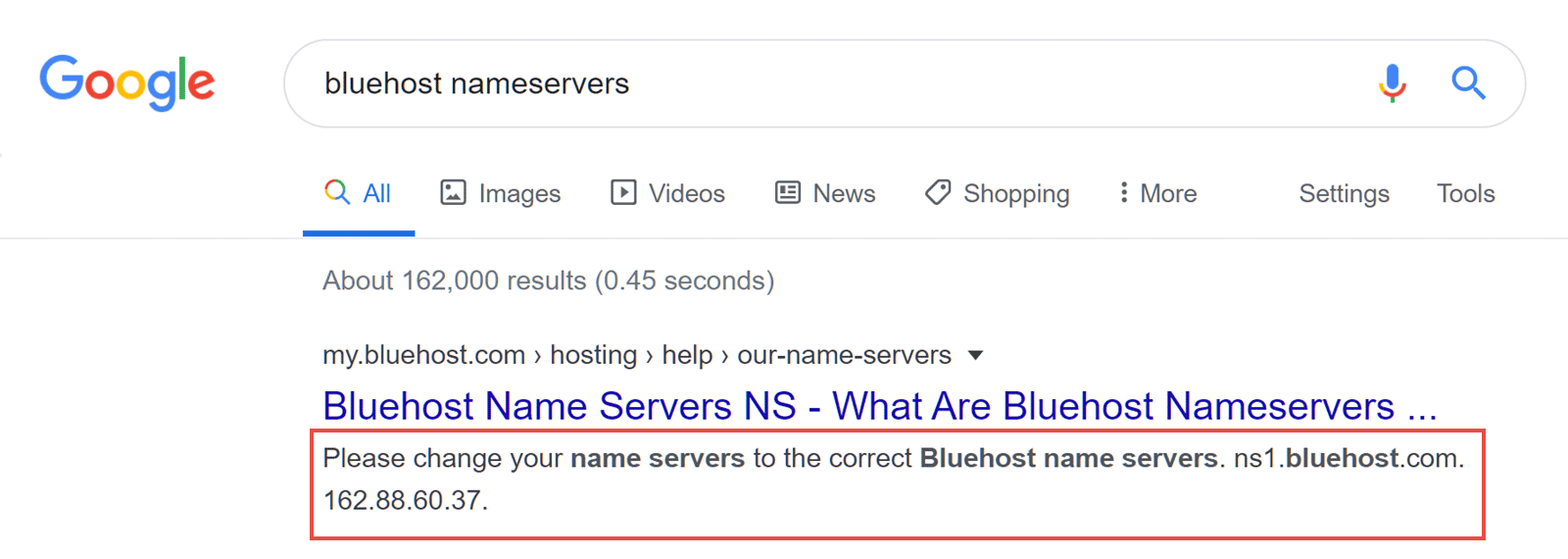
En cas de doute, n'hésitez pas à contacter votre hébergeur via chat en direct ou par téléphone. Demandez-leur quels sont les serveurs de noms que vous devez utiliser pour faire pointer un nom de domaine vers votre compte d'hébergement.
Une fois que vous avez les deux serveurs de noms, reconnectez-vous à votre compte d'enregistrement de nom de domaine. Pour le nouveau domaine que vous prévoyez d'utiliser, recherchez les paramètres qui vous permettent d'entrer les serveurs de noms.
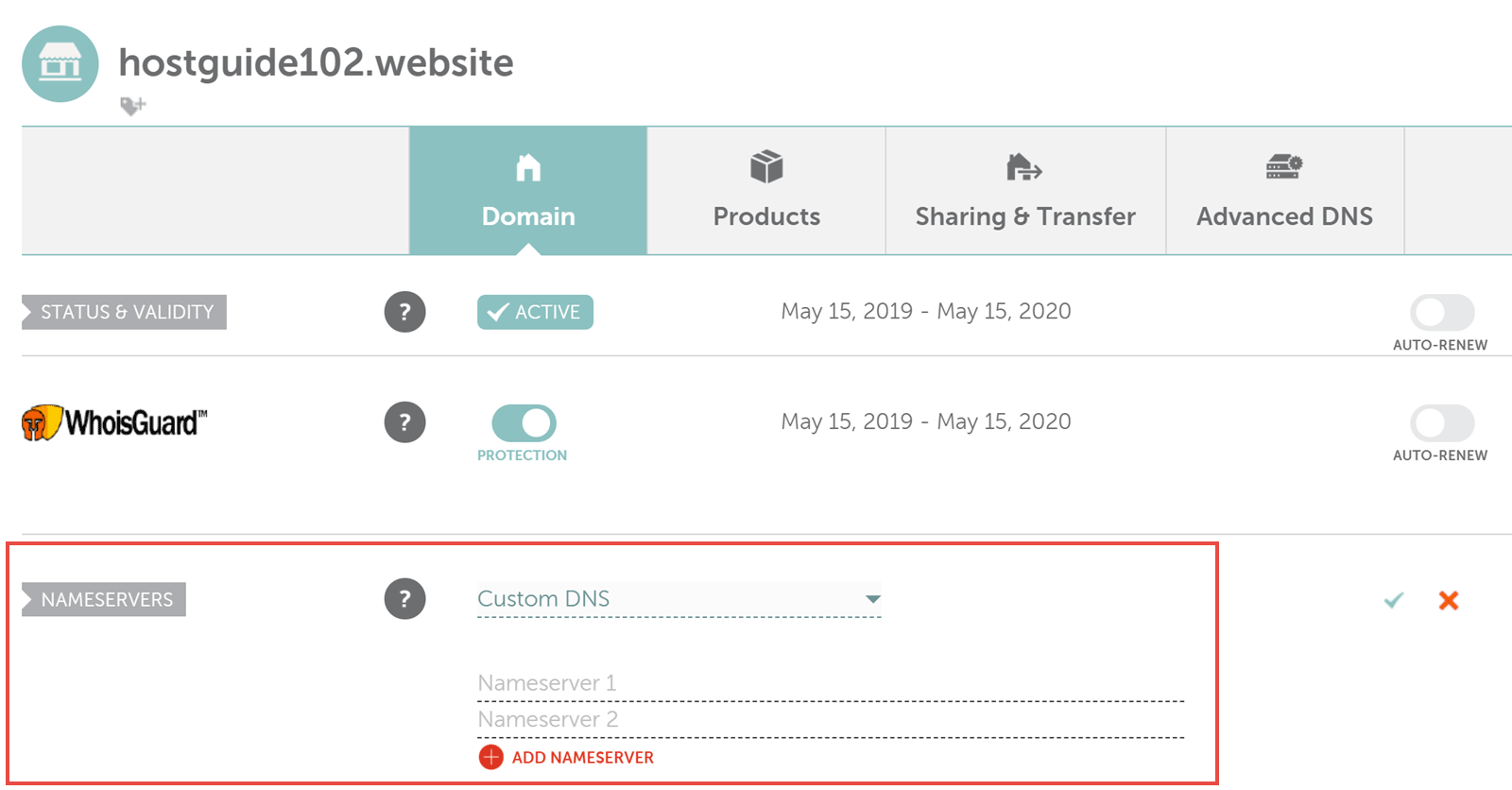
La procédure varie d'un hôte à l'autre. Si vous ne trouvez pas le moyen de le faire, contactez le personnel d'assistance de votre hôte.
Une fois que vous avez saisi les deux adresses des serveurs de noms, les modifications peuvent prendre jusqu'à 24 heures pour être prises en compte. Toutefois, cela prend souvent beaucoup moins de temps.
Si, après cette période de 24 heures, vous ne voyez pas la page d'attente de votre hébergeur lorsque vous tapez votre nouveau domaine dans un navigateur web, contactez le personnel d'assistance de l'entreprise de noms de domaine pour vérifier que tout a été saisi correctement.
Changer le nom de domaine dans WordPress
Une fois que votre nouveau nom de domaine vous renvoie à la page d'attente fournie par votre hébergeur, il est temps de mettre à jour le nom de domaine de votre site d'adhésion dans WordPress.
Pour ce faire, connectez-vous à votre tableau de bord WordPress. Une fois connecté, naviguez jusqu'à la section Général en cliquant sur le bouton Paramètres menu. Dans le menu Paramètres généraux Remplacez votre nom de domaine existant par le nouveau en le saisissant dans les deux champs nommés Adresse de WordPress (URL) et Adresse du site (URL).
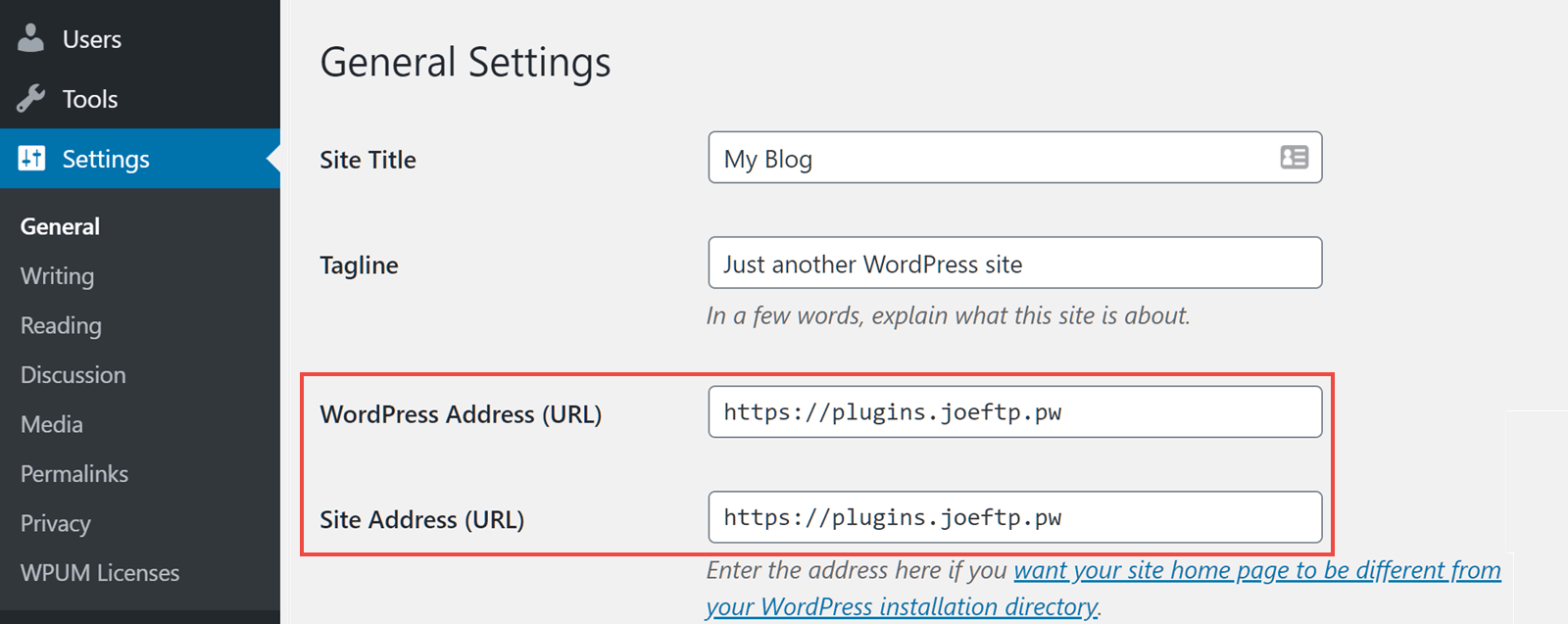
Après avoir ajouté votre nouveau domaine à WordPress, faites défiler la page et cliquez sur le bouton Enregistrer les modifications bouton.
En fonction de votre hébergeur, vous devrez peut-être remplacer deux références à votre nom de domaine dans l'un des fichiers du logiciel WordPress. Ce fichier s'appelle wp-config.phpet les deux références à votre nom de domaine sont :
define('WP_HOME', 'https://www.yourOldDomain.com') ;
define('WP_SITEURL', 'https://www.yourOldDomain.com') ;Pour savoir si cette modification est nécessaire, vous devez ouvrir le fichier wp-config.php pour l'éditer.
Pour ce faire, vous pouvez utiliser l'application de gestion de fichiers qui fait partie du logiciel cPanel, souvent fourni par votre hébergeur.
Si votre plan d'hébergement vous donne accès au cPanel, connectez-vous au cPanel. Une fois connecté, ouvrez le menu Gestionnaire de fichiers l'outil.
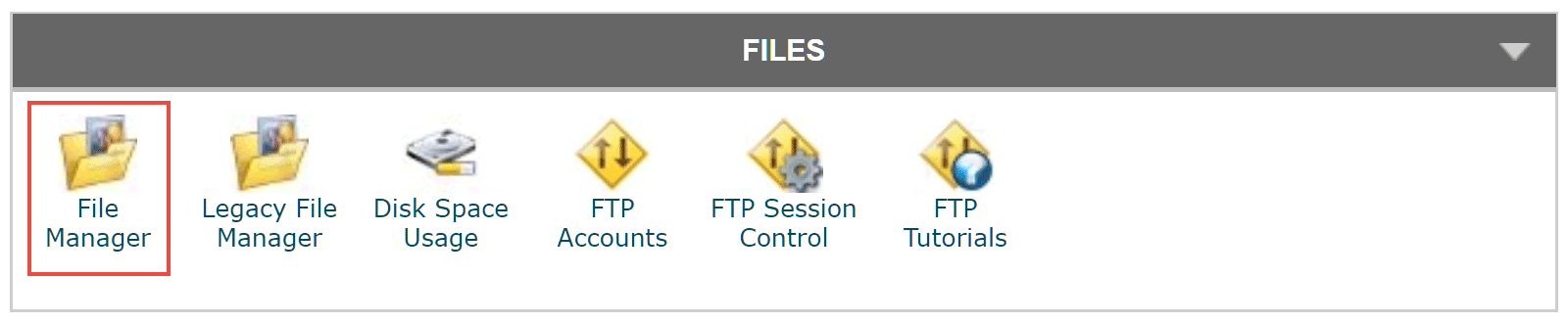
Une fois à l'intérieur du Gestionnaire de fichiers ouvrir le logiciel wp-config.php pour votre site web en sélectionnant le fichier puis en cliquant sur le bouton Éditeur de code dans la barre d'outils.
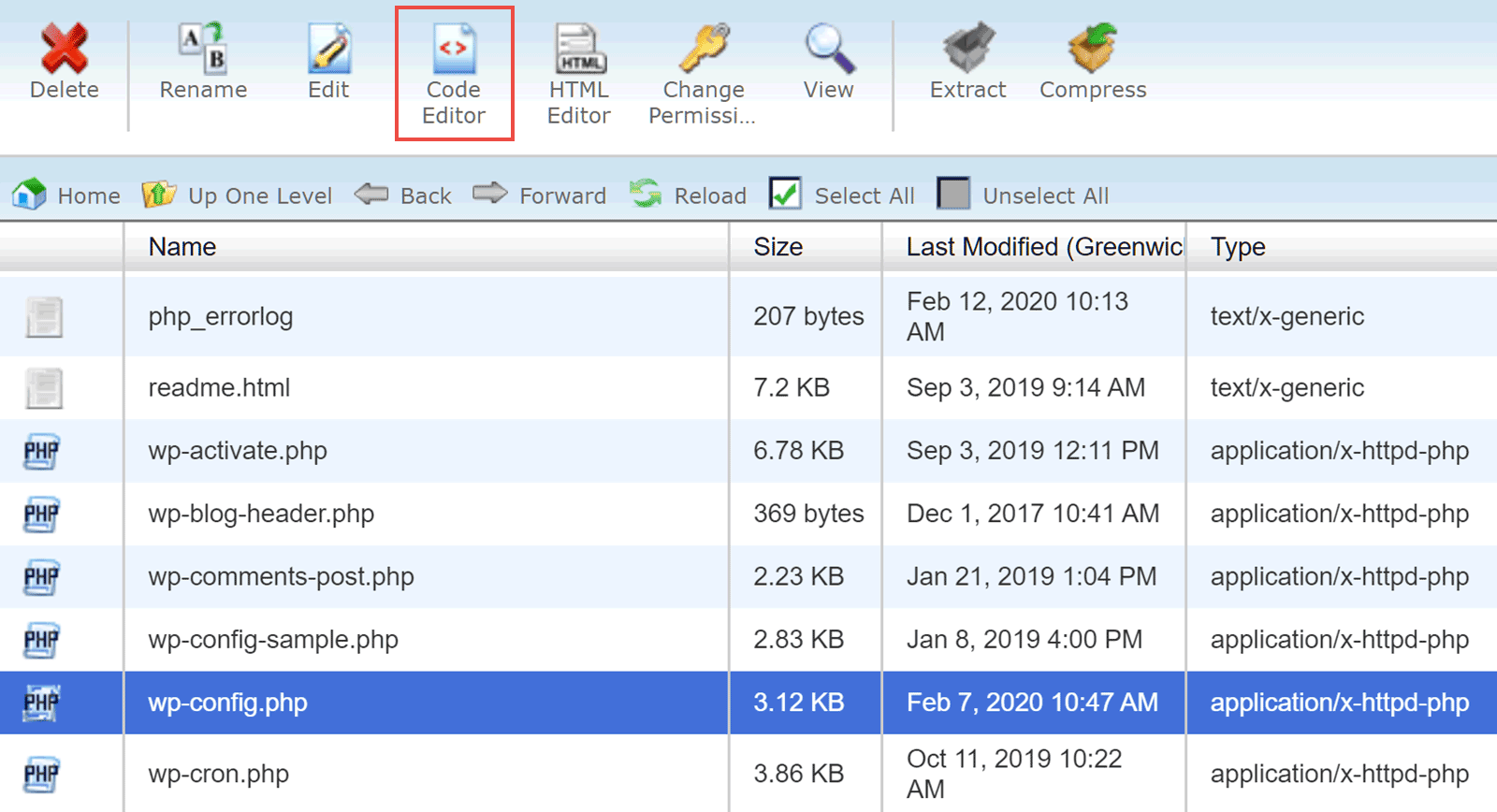
Avec la wp-config.php ouvert, rechercher define('WP_HOMEet si vous trouvez la ligne suivante...
define('WP_HOME', 'https://www.yourOldDomain.com') ;
remplacez l'instance de votre ancien domaine par le nouveau. Recherchez ensuite define('WP_SITEURL'et si vous trouvez la ligne suivante...
define('WP_SITEURL', 'https://www.yourOldDomain.com') ;
à nouveau, remplacez l'instance de votre ancien domaine par le nouveau.
Rappelez-vous que vous ne trouverez peut-être pas ces lignes dans votre wp-config.php fichier. Si ce n'est pas le cas, changer le nom de domaine dans votre tableau de bord WordPress comme vous l'avez fait à l'étape précédente devrait suffire.
Mettre à jour votre base de données WordPress
Ensuite, vous devrez remplacer toutes les occurrences de votre ancien domaine dans vos articles et pages WordPress par le nouveau domaine. Cela devrait permettre de résoudre tout problème potentiel lié aux liens internes ou aux fichiers hébergés sur votre site qui font référence à l'ancien nom de domaine.
Heureusement, vous pouvez le faire en une seule fois en installant un plugin approprié qui vous permet de rechercher et de remplacer des chaînes de caractères dans votre base de données WordPress. Un exemple d'un tel plugin est le gratuit et populaire Meilleur remplacement de la recherche extension.
Après avoir installé ce plugin sur votre site WordPress, vous pouvez utiliser l'outil pour rechercher les références à votre ancien domaine et les remplacer par votre nouveau domaine.
Comme nous ne nous intéressons qu'aux références à l'ancien domaine dans les articles et les pages de votre site (les étapes précédentes ont pris en charge les autres références), il suffit de sélectionner l'option Table wp_posts (ou dans le cas d'un changement de site ci-dessous, wpvz_posts).
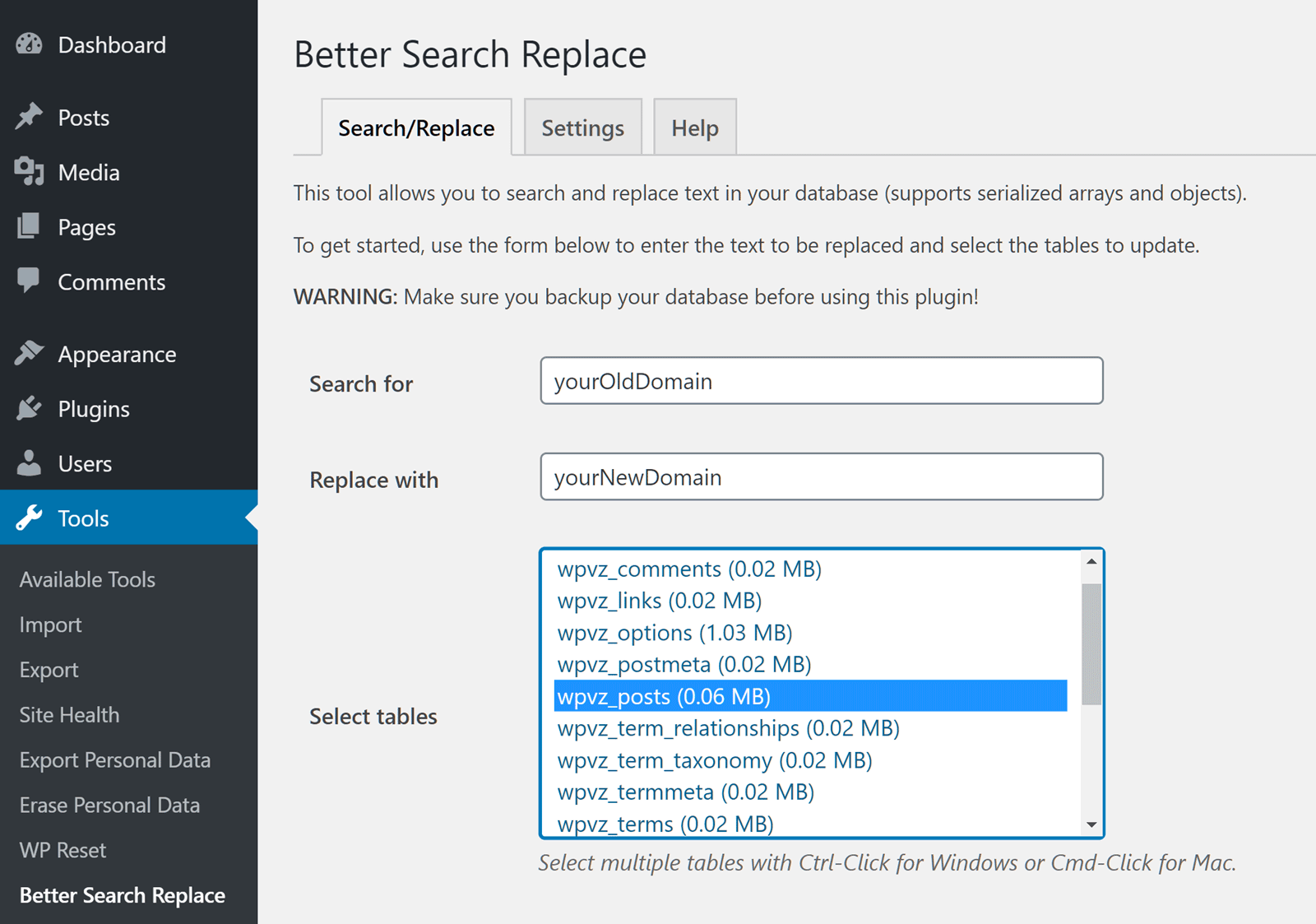
Cliquez sur le bouton Exécuter Rechercher/Remplacer bouton. La première fois que vous exécutez la recherche et le remplacement, le plugin effectue un essai. Un message vous en informera et vous indiquera le nombre d'occurrences du terme recherché qui ont été trouvées.
Si vous êtes satisfait de ce que vous voyez (par exemple, un bon nombre de cellules qui doivent être modifiées), décochez la case de l'essai à blanc et cliquez sur le bouton Exécuter Rechercher/Remplacer à nouveau.
Une fois que vous avez exécuté la recherche et le remplacement pour de vrai, il est temps de passer à la dernière étape de notre guide sur la façon de changer le nom de domaine de votre site d'adhésion sans détruire votre référencement.
Redirection de votre ancien domaine vers le nouveau domaine
Cette dernière étape vous permettra de ne pas gâcher le référencement de votre site d'adhésion et de ne pas perdre le trafic provenant des moteurs de recherche tels que Google, ainsi que d'autres sources de trafic vers votre site.
Pour ce faire, vous devez créer une redirection 301 pour votre ancien domaine qui pointe vers le nouveau. Pour commencer, retournez dans le gestionnaire de fichiers que vous avez utilisé à l'étape précédente. Une fois sur place, vous devez trouver un fichier appelé .htaccess et l'ouvrir pour l'éditer.
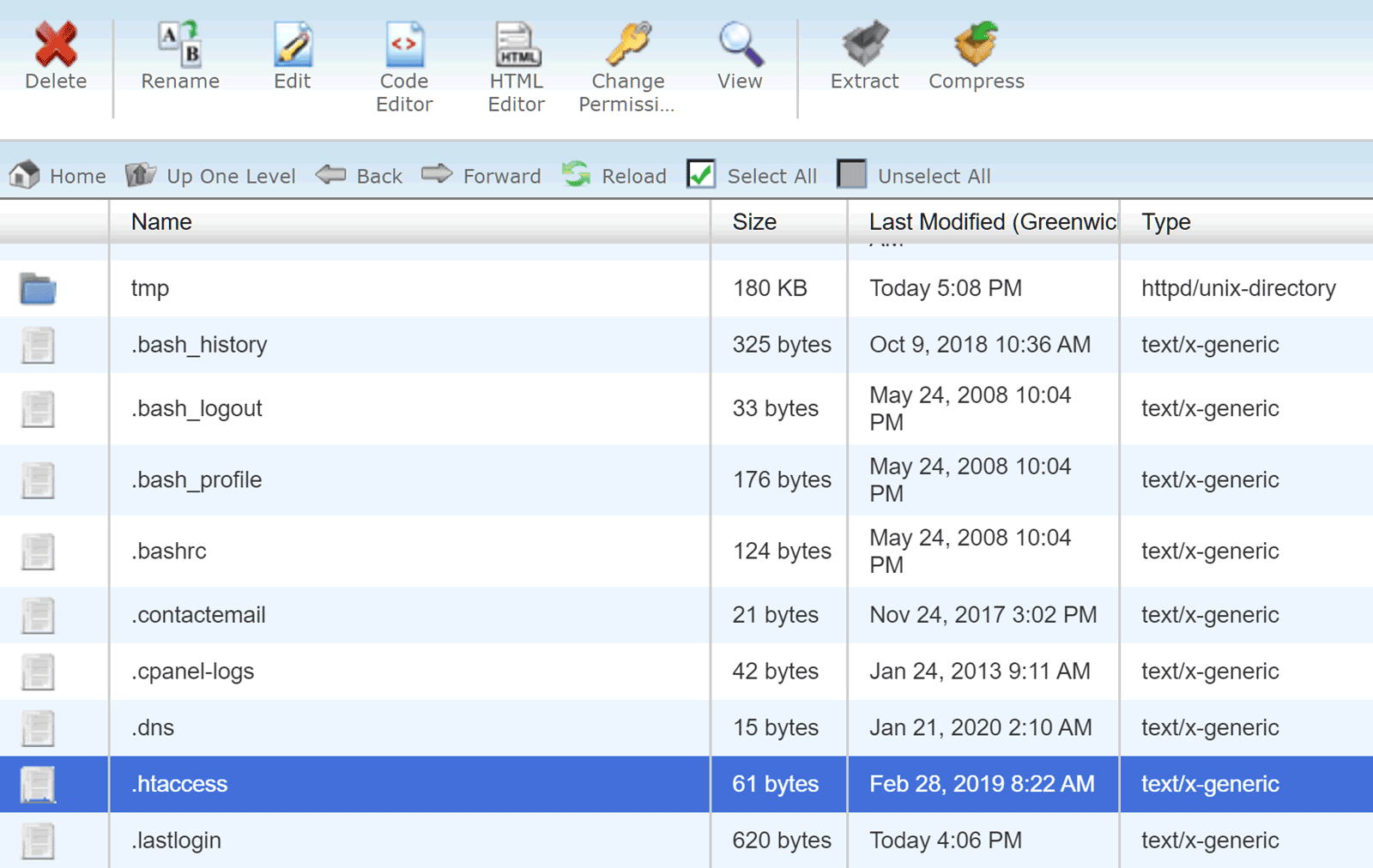
Une fois que vous avez sélectionné le .htaccess et cliquez sur le bouton Editer ajoutez ces trois lignes au début du fichier, en remplaçant VotreAncienDomaine.com par votre ancien domaine et VotreNouveauDomaine.com par votre nouveau domaine :
RewriteEngine sur
RewriteCond %{HTTP_HOST} ^VotreAncienDomaine.com [NC,OR]
RewriteCond %{HTTP_HOST} ^www.YourOldDomain.com [NC]
RewriteRule ^(.*)$ https://YourNewDomain.com/$1 [L,R=301,NC]
Pour plus d'informations sur le fonctionnement de la redirection 301, veuillez consulter le site suivant cette page sur les règles .htaccess.
Sauvegardez maintenant votre .htaccess pour que les modifications soient appliquées à votre site.
Vous pouvez vérifier que tout a fonctionné en entrant votre nouveau domaine dans un navigateur web et en regardant où il vous mène. Si votre site s'affiche, félicitations, vous avez changé le nom de domaine de votre site d'affiliation avec succès.
Si votre site ne se charge pas comme prévu, repassez par les étapes pour vérifier que vous n'avez pas commis d'erreurs. Si cela ne fonctionne toujours pas, laissez un commentaire ci-dessous.
Réflexions finales
De nombreuses raisons peuvent vous inciter à changer le nom de domaine de votre site web.
Cependant, quelle que soit votre raison, ce guide a démontré que le changement de domaine n'est pas une tâche trop difficile. Cela ne devrait pas prendre beaucoup de temps et, comme nous venons de le voir, vous ne devriez pas perdre de trafic vers votre site d'adhésion, qu'il s'agisse de trafic provenant de vos stratégies de référencement ou autre les efforts de marketing.
Êtes-vous prêt à changer le nom de domaine de votre site d'adhésion sans détruire votre référencement ? Faites-nous part de vos réflexions dans les commentaires ci-dessous.

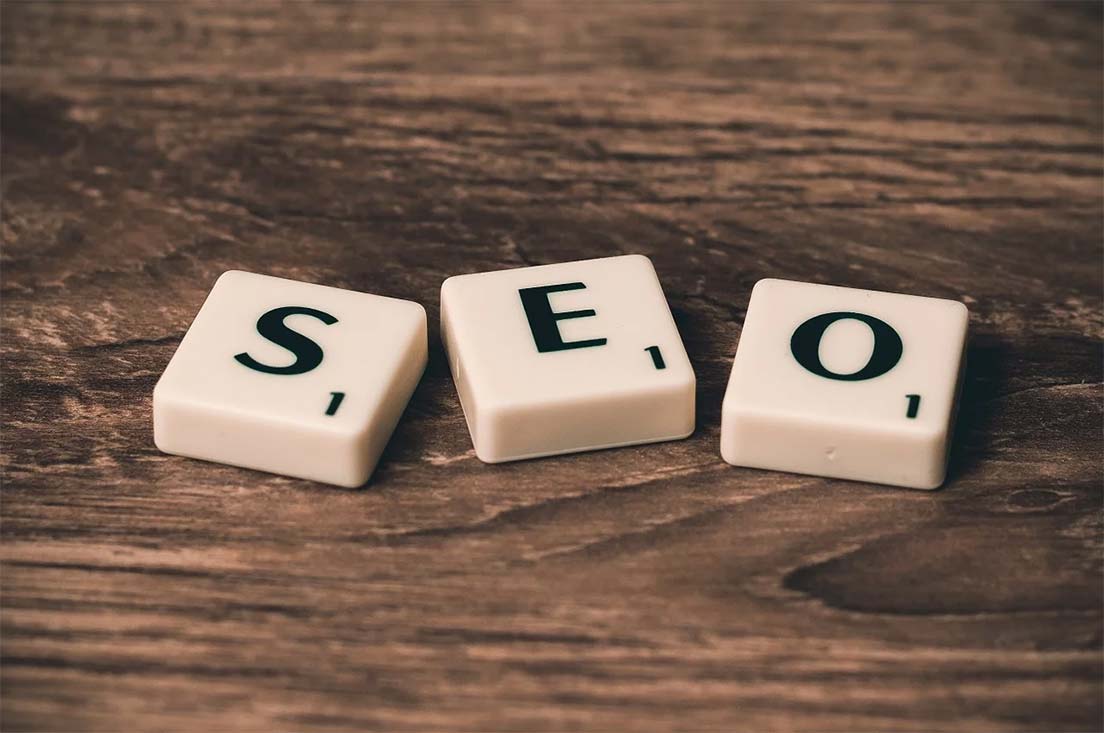











Les paiements récurrents fonctionnent-ils toujours comme avant ?